Skalman Hjälp Version 1.0
|
|
|
- Klara Hansson
- för 6 år sedan
- Visningar:
Transkript
1 Skalman 1 Skalman Hjälp Version 1.0 Skalman är en typ av menyprogram som kan användas för att förenkla uppstart och hantering av program, bilder, ljud, video och andra startobjekt. Med Skalman kan man skapa olika startobjekt som visas som stora ikoner (bilder) på startskärmen. Man kan skapa ikoner som - startar en applikation med eller utan parameter - visar en bild - spelar upp en ljudfil - spelar upp en videosekvens - visar/spelar upp alla bilder, ljud och video som finns i en vald mapp - Fördröjning efter val kan ställas in mellan 1 tiondels sekund (100 ms) upp till 20 sekunder (20000 ms). Programmet fungerar med tangentbordskommandon och mus. Även andra styrsätt som simulerar tangenttryckningar och/eller muskommandon fungerar. Fördröjningen fungerar även för pekskärm. Programmet har även inbyggt automatiskt klick, en s.k. dwellfunktion, som innebär att det kan användas av den som inte har förmåga att klicka, men ändå kan förflytta muspekaren med någon typ av mussimulator, som exepelvis huvudmus, ögonstyrning, gyromus och olika typer av joystick. Fördröjningar av klickfunktioner och automatiska klick fungerar även när en annan applikation startas från en ikon i programmet. Med den funktionen kan man alltså även styra hur användaren kan kontrollera externa program. 1
2 Inställningar Tryck Ctrl+Alt+H för att visa menyraden eller tryck Ctrl+Alt+I för att komma direkt till programmets inställningsdialoger. Ctrl+Alt+R gör att programmet hamnar i redigeringsläge. I detta läge kan man ändra knapparnas lägen och storlekar. Placera muspekaren på den knapp som ska flyttas/ändras. Med piltangenterna flyttar man knappen. Skift + piltangent flyttar snabbare. Ctrl + piltangent ändrar knappens storlek. Här gör man de inställningar och funktioner man vill att programmet ska ha. De samlade inställningarna sparas i en s.k. INI-fil (se nedan) Första fliken Generella inställningar. Här bestäms generellt hur programmet ska se ut, vilka manöverknappar som ska finnas, knappstorlekar och placering på skärmen, färger, teckensnitt etc. Här bestämmer man även i vilken standardmapp bilderna för startobjekten finns och vilken webbläsare som ska användas för åtkomst av objekt på Internet. Här bestäms också ifall hela skärmen ska låsas så att man bara kan använda programmets funktioner och därmed kunna ha ökad kontroll även när andra program körs och ifall man vill ha en fördröjning innan en klickning utförs. 2
3 Andra fliken Användarinställningar. Här bestämmer man användarens startobjekt och hur dessa ska utformas. Man kan utforma flera olika användarinställningar så att - samma användare själv kan öppna olika upplägg - flera olika användare kan använda programmet på samma dator med olika startobjekt. Olika varianter av layout finns att välja, beroende på hur många startobjekt man vill ha och hur dessa ska vara placerade. Alternativt kan man själv beräkna och skriva in respektive startobjekts storlek och placering i fälten Vänster, Topp, Bredd och Höjd. I fältet Fil/Mapp bestämmer man vad som ska hända när användaren klickar på den knappen. Fil: Här kan man välja att starta en applikation, visa en bild, spela ett ljud eller visa en videosekvens. Om man väljer att starta en applikation kan man i fältet Parameter skriva ett kommando för de applikationer som kan startas på olika sätt med kommandoparameter. En applikation som har startats från Skalman kan avslutas med kommandot Alt+F4. Mapp: Om man väljer en mapp med bilder, ljudfiler och/eller videosekvenser, kommer Skalman att visa dessa i följd tills alla i mappen har visats. Objekttitel bestämmer vilken text som ska stå på skärmen under ikonen. I fältet Talad text kan man välja att en annan text läses upp av talsyntesen när auditiv skanning är valt. Om ingen text finns i fältet Talad text kommer objekttiteln att läsas upp vid auditiv skanning. Tredje fliken Ljudstöd Här väljer man på vilket sätt talsyntesen ska fungera. Observera att dessa funktioner kräver att en separat SAPI-kompatibel talsyntes finns installerad. 3
4 Aktiv talsyntes innebär att Skalman använder sig av den rösten. Om Avbryt talet är markerad, kommer pågående tal att avbrytas när man klickar på nästa knapp som pratar. I annat fall fortsätter talet även om man fortsätter i programmet. 4
5 Här väljer man vilka styrsätt som ska användas och om man vill ha fördröjning efter val. Fördröjning används för att inte kunna trycka sig vidare innan man hunnit uppfatta vad som händer vid tryckning eller för att man inte av misstag ska bläddra vidare. Här ställer man även in hur automatiskt klick ska fungera och vilken rörelsefrihet muspekaren ska ha innan nedräkning till nästa klick ska påbörjas. Funktionen Centrera muspekaren används företrädesvis tillsammans med huvudmus, för att själv slippa kalibrera om vid ofrivilliga huvudrörelser. Om ögonstyrningskamera används på datorn kommer programmet att tolka den som en alternativ mus. 5
6 Inställningsfiler Skalman kan köras i flera samtidiga sessioner med olika inställningar Om Skalman körs i en andra session, kan man skapa en knapp med titeln "Tillbaka", så kan man med den knappen avsluta den andra sessionen och återgå till den första. Varje session använder sig av en separat ini-fil. Generella inställningar för programfunktioner [Skalman] Layout=2x4 ; Här finns bestämda layoutmodeller (kolumner x rader) 1x2, 1x3, 1x4, 2x2, 2x3, 2x4, 3x2, 3x3, 3x4, 3x5 etc Startikonernas storlek och placering utformas då automatiskt. Väljer man Ingen layout, kan varje ikons storlek och placering väljas godtyckligt. Bild=*.JPG;*.JPEG;*.BMP;*.GIF;*.WMF;*.PNG Anger vilka bildformat som stöds. Video=*.AVI;*.MPEG;*.MPG;*.MP4;*.WMV;*.FLV;*.MOV Anger vilka videoformat som stöds. Ljud=*.WAV;*.MP3;*.AU Anger vilka ljudformat som stöds. Applikation=*.EXE;*.LNK;*.CDM;*.BAT Anger vilka exekverbara filer som stöds. URL= Anger vilka typer av html-filer som stöds. (Varje filformat förekommer i mer eller mindre väldefinierad standard. Detta innebär att ingen garanti kan lämnas för att en bild-, video eller ljudfil fungerar, även om den har en av ovanstående filändelser.) Ikonmapp=C:\Program Files (x86)\skalman\bilder Mellanrum=3 Bakgrundsfärg= Textfärg=0 Ramfärg= Teckensnitt=Tahoma Teckenstorlek=20 Musikikon=Musik.jpg Standardmapp för ikoner. Förbestämt mellanrum mellan ikonerna när en förbestämd layout används (i procent av skärmen). Programytans bakgrundsfärg. Ikontexternas färg. Markeringsramens färg. Ikontexternas teckensnitt Ikontexternas teckenstorlek. Standardbild som visas vid uppspelning av musik (om ingen specifik bild har valts) Webbläsare=C:\Program Files (x86)\internet Explorer\iexplore.exe Webbläsare som används om ingen annan specifik webbläsare angivits. Behåll bildproportioner=1 Rambredd=2 Försöker att bibehålla bilders proportioner, i den mån det är möjligt. Stegningsramens tjocklek i procent av skärmen. [Knappar] Avslutaknapp=1 AvslutaStorlek=12 AvslutaXPos=90 AvslutaYPos=90 Tillbakaknapp=1 Vilka knappfunktioner som användaren ska ha tillgång till. Knapp med anpassningsbar storlek och placering för att avsluta programmet (1=Synlig, 0=Dold). Knappstorleken (procent av skärmbredden) Knappens position horisontellt på skärmen (procent av skärmbredden) Knappens position vertikalt på skärmen (procent av skärmbredden) Knapp för att återgå till programmet när en bild visas, en video körs, en musikfil spelas eller när ett externt program fyller skärmen (1=Synlig, 0=Dold). 6
7 TillbakaIkon=Tillbaka.jpg TillbakaStorlek=10 TillbakaXPos=90 TillbakaYPos=40 Dwellknapp=0 DwellKnappStorlek=5 DwellKnappXPos=10 DwellKnappYPos=80 Tillbakaknappens utseende (bild). Knapp för att starta/stoppa automatiskt klick (1=Synlig, 0=Dold). [Låsskärm] Om låsskärm används, kan programmet även styra över externa program. Undantag=filiokus Programmet Filiokus har egna inställningar och behöver därför inte styras av Skalman. Låst=1 Låsskärm (1=Aktivt, 0=Inaktivt) Transparens=50 Låsskärmens genomskinlighet (0-255). Vänta före klick=0,5 Fördröjning före varje musklick. Synlig fördröjning=1 Visuell bild synlig när klicket är inaktivt. [Autoklick] Autoklick=0 Synlig autoklick=1 Autoklickfärg= AutoklickMarkör=40 AutoklickTime=0,9 AutoklickMax=60 AutoklickMin=20 Lämna knapp innan autoklick=1 Välja musklick=1 [Skärmkant] Centrera mus=0 Muskant=20 Synlig kant=1 [Styrsätt] Fördröjning aktiv=0 Fördröjningstid (s)=5 DubbelklickMin=0,9 Nollställning vid klick Använd mus=1 Avsluta med Escape=1 Välj med Enter=1 Välj med F5=1 Stega med mellanslag=1 Stega med piltangenter=1 Stega med Tabb=1 Stega med F4=1 [Talsyntes] Röst=Ingen Talsyntes=0 Autoklick på/av (1=Aktivt, 0=Inaktivt) Visualiserar klicket (klickmarkör) Klickmarkörens färg. Klickmarkörens diameter (pixlar) Väntetid innan klicket aktiveras. Rörelsefrihet under klick (pixlar) Rörelsefrihet innan nedräkning (pixlar) Om musmarkören måste flyttas innan nästa klick aktiveras (1=Aktivt, 0=Inaktivt) Möjlighet till högerklick och dubbelklick (1=Aktivt, 0=Inaktivt) För huvudmusanvändare Används för att automatiskt flytta muspekaren till skärmens mitt när den kommer nära ytterkanterna (1=Aktivt, 0=Inaktivt). Ytterkantens tjocklek där centering aktiveras (pixlar) Gör muskanten synlig (1=Aktivt, 0=Inaktivt). Tidsfördröjning efter klick (klick inaktiverat) Fördröjningen på/av (1=Aktivt, 0=Inaktivt) Fördröjningens varaktighet (sekunder) Minsta tid mellan två klick för att registreras som ett dubbelklick. Ackumulativ fördröjning. Musstyrning tillåten på/av (1=Aktivt, 0=Inaktivt) Diverse tangentfunktioner på/av (1=Aktivt, 0=Inaktivt) Möjliggör talsyntes (extern funktion) Talsyntesens röst (1=Aktiv, 0=Inaktiv) 7
8 Avbryt talet=1 Auditiv scanning=0 Talsyntesen avbryts automatiskt när man går vidare i programmet (1=Aktivt, 0=Inaktivt). Uppläsning av tal vid stegning/pekning (1=Aktivt, 0=Inaktivt) 8
9 Inställningar för olika ikoner/funktioer på ett sidupplägg För varje ikon som ska finnas på skärmen, bestäms enligt nedan ikonens namn, storlek, placering på skärmen, vad ikonen ska göra etc [1] Titel=Bilproblem Knappens text Vänster=2 Knappens placering horisontellt (i procent av skärmen) Topp=2 Knappens placering vertikalt (i procent av skärmen) Knappens bredd (i procent av skärmen) Höjd=20 Knappens höjd (i procent av skärmen) Ikon=C:\Program Files (x86)\skalman\bilder\bilder 3.gif Knappens ikon Applikation=C:\Program Files (x86)\skalman\bild\bilproblem.jpg Applikation som aktiveras av knappen Parameter=C:\Program Files (x86)\skalman\musik\arambi.mp3 Parameter tillhörande applikationen Kortkommando om tangentbord används [2] Titel=God Jul Vänster=24 Topp=2 Höjd=20 Ikon=C:\Program Files (x86)\skalman\bilder\tomte.jpg Applikation=C:\Program Files (x86)\skalman\video\anders F Rönnblom - Det är inte snön som faller.avi Parameter= [3] Titel=Herr Gurka Talad text=herr Gurka Vänster=46 Topp=2 Ikon=gurka.jpg Applikation=C:\Program Files (x86)\skalman\musik\här dansar Herr Gurka.mp3 Parameter= [4] Titel=Spel Vänster=68 Topp=30 Ikon=Spel.jpg Applikation= Parameter=-k [5] Titel=Bildmapp Talad text=bilder Vänster=2 Topp=30 9
10 Ikon=Bilder2.jpg Applikation=C:\Program Files (x86)\skalman\bild Parameter=alla [6] Titel=Videomapp Talad text=videomapp Vänster=24 Topp=30 Ikon=TV.jpg Applikation=C:\Program Files (x86)\skalman\video Parameter= [7] Titel=Musse Talad text=musse Vänster=46 Topp=30 Ikon=semester.jpg ;Applikation=Tillbaka Applikation=C:\Program Files (x86)\musse\musse.exe Parameter=test.ms2 [8] Titel=E-post Talad text=e-post Vänster=68 Topp=30 Ikon=e-post.jpg Applikation=Skalman.exe Parameter=buss Övrigt För ytterligare upplysningar, kontakta Ivar Edlund X-on data Öbackavägen 10 D Umeå ivar.edlund@xon.se 10
Innehållsförteckning
 I CAN SKYPE 2 Innehållsförteckning Innehållsförteckning 3 Rekommenderad utrustning 4 Användarläget 5 Huvudfönster 5 Ringa upp 6 Inkommande samtal 6 Vid samtal 6 När programmet stängs 7 Öppna inställningarna
I CAN SKYPE 2 Innehållsförteckning Innehållsförteckning 3 Rekommenderad utrustning 4 Användarläget 5 Huvudfönster 5 Ringa upp 6 Inkommande samtal 6 Vid samtal 6 När programmet stängs 7 Öppna inställningarna
Att använda talsyntes i en lässituation.
 Att använda talsyntes i en lässituation. Komma igång med ClaroRead Starta talsyntesprogrammet 1 Gå till Startmenyn Program Clarosoftware 2 Klicka på för att starta talsyntesen ClaroReads verktygsrad syns
Att använda talsyntes i en lässituation. Komma igång med ClaroRead Starta talsyntesprogrammet 1 Gå till Startmenyn Program Clarosoftware 2 Klicka på för att starta talsyntesen ClaroReads verktygsrad syns
Innehållsförteckning
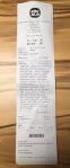 I CAN SKYPE 2 Innehållsförteckning Innehållsförteckning 3 Rekommenderad utrustning 4 Användarläget 5 Huvudfönster 5 Ringa upp 6 Inkommande samtal 6 Vid samtal 6 När programmet stängs 7 Öppna inställningarna
I CAN SKYPE 2 Innehållsförteckning Innehållsförteckning 3 Rekommenderad utrustning 4 Användarläget 5 Huvudfönster 5 Ringa upp 6 Inkommande samtal 6 Vid samtal 6 När programmet stängs 7 Öppna inställningarna
Inställningstips. Visuella anpassningar Windows 10 2015-08-06
 Inställningstips Visuella anpassningar Windows 10 2015-08-06 Innehåll Inledning... 3 Anpassa bildskärmen... 4 Ändra storlek för text, appar och andra objekt... 4 Ändra muspekare och markör... 6 Egenskaper
Inställningstips Visuella anpassningar Windows 10 2015-08-06 Innehåll Inledning... 3 Anpassa bildskärmen... 4 Ändra storlek för text, appar och andra objekt... 4 Ändra muspekare och markör... 6 Egenskaper
BILDBOK. Programmet stöder talsyntes SAPI 4 och SAPI 5. Programmet kan spela upp ljudfiler (*.wav) och (*.mp3)
 BILDBOK Programmet stöder talsyntes SAPI 4 och SAPI 5. Programmet kan spela upp ljudfiler (*.wav) och (*.mp3) Sida 2 av 20 Innehållsförteckning Innehållsförteckning... 3 Rekommenderad utrustning... 4 Installation...
BILDBOK Programmet stöder talsyntes SAPI 4 och SAPI 5. Programmet kan spela upp ljudfiler (*.wav) och (*.mp3) Sida 2 av 20 Innehållsförteckning Innehållsförteckning... 3 Rekommenderad utrustning... 4 Installation...
Skärmtangentbordet som är enkelt att använda både med mus, touchskärmar och interaktiva whiteboards
 Skärmtangentbordet som är enkelt att använda både med mus, touchskärmar och interaktiva whiteboards Tel: 031-769 00 60 info@frolundadata.se www.frolundadata.se Introduktion WizKeys är flexibelt och kostnadseffektivt
Skärmtangentbordet som är enkelt att använda både med mus, touchskärmar och interaktiva whiteboards Tel: 031-769 00 60 info@frolundadata.se www.frolundadata.se Introduktion WizKeys är flexibelt och kostnadseffektivt
Att använda talsyntesen ClaroRead Pro Version 6
 Att använda talsyntesen ClaroRead Pro Version 6 Talsyntesen kan läsa upp all text som går att markera. Till exempel Word-dokument, på Internet, e-post mm. Den kan även läsa PDFfiler, bilder och inskannade
Att använda talsyntesen ClaroRead Pro Version 6 Talsyntesen kan läsa upp all text som går att markera. Till exempel Word-dokument, på Internet, e-post mm. Den kan även läsa PDFfiler, bilder och inskannade
Att få inskannad text uppläst med talsyntes
 Att få inskannad text uppläst med talsyntes 1. Komma igång med ClaroRead Pro Starta talsyntesprogrammet 1. Gå till Startmenyn > Program > Claro Software 2. Klicka på för att starta talsyntesen. ClaroReads
Att få inskannad text uppläst med talsyntes 1. Komma igång med ClaroRead Pro Starta talsyntesprogrammet 1. Gå till Startmenyn > Program > Claro Software 2. Klicka på för att starta talsyntesen. ClaroReads
Att använda talsyntesen ClaroRead Pro
 Att använda talsyntesen ClaroRead Pro Version 5 Talsyntesen kan läsa upp all text som går att markera. Till exempel Word-dokument, på Internet, e-post mm. Den kan även läsa PDFfiler och inskannade texter.
Att använda talsyntesen ClaroRead Pro Version 5 Talsyntesen kan läsa upp all text som går att markera. Till exempel Word-dokument, på Internet, e-post mm. Den kan även läsa PDFfiler och inskannade texter.
Switch Driver 4. Programvara för Radio Switch, JoyBox och JoyCable. Sensory Software
 Switch Driver 4 Programvara för Radio Switch, JoyBox och JoyCable. Sensory Software Innehåll ATT ANVÄNDA PROGRAMVARAN SWITCH DRIVER... 3 SWITCH DRIVER ANSLUTNING... 4 USB JOYSTICK KALIBRERING... 4 TESTFUNKTION...
Switch Driver 4 Programvara för Radio Switch, JoyBox och JoyCable. Sensory Software Innehåll ATT ANVÄNDA PROGRAMVARAN SWITCH DRIVER... 3 SWITCH DRIVER ANSLUTNING... 4 USB JOYSTICK KALIBRERING... 4 TESTFUNKTION...
Tips och idéer för Windows 8
 Tips och idéer för Windows 8 Läs mer om it i lärandet på webben: www.spsm.se/itochlarande Tips och idéer för Windows 8 Skriften är utgiven av Specialpedagogiska skolmyndigheten (SPSM). Skriften kan hämtas
Tips och idéer för Windows 8 Läs mer om it i lärandet på webben: www.spsm.se/itochlarande Tips och idéer för Windows 8 Skriften är utgiven av Specialpedagogiska skolmyndigheten (SPSM). Skriften kan hämtas
Version lättläst. Så här använder du Legimus app. för Android
 Så här använder du Legimus app för Android Innehåll Vad är Legimus?... 3 Talsyntes... 3 Legimus webb... 3 Kom igång med appen Legimus... 4 Logga in... 4 Bokhyllan... 4 Så här söker du en talbok... 5 Ladda
Så här använder du Legimus app för Android Innehåll Vad är Legimus?... 3 Talsyntes... 3 Legimus webb... 3 Kom igång med appen Legimus... 4 Logga in... 4 Bokhyllan... 4 Så här söker du en talbok... 5 Ladda
MyTobii P10. Lathund kring de vanligaste funktionerna i själva styrsystemet i ögonstyrningsutrustningen P10 från MyTobii. Habilitering & Hjälpmedel
 MyTobii P10 Lathund kring de vanligaste funktionerna i själva styrsystemet i ögonstyrningsutrustningen P10 från MyTobii Habilitering & Hjälpmedel Innehåll Innehåll... 1 Förord... 2 Att starta styrsättet...
MyTobii P10 Lathund kring de vanligaste funktionerna i själva styrsystemet i ögonstyrningsutrustningen P10 från MyTobii Habilitering & Hjälpmedel Innehåll Innehåll... 1 Förord... 2 Att starta styrsättet...
EPOST2 Version 2.00 Ett enkelt e-postprogram med stöd för talsyntes
 EPOST2 Version 2.00 Ett enkelt e-postprogram med stöd för talsyntes Mars 2006 Programmet stöder talsyntes SAPI 4 och SAPI 5. INNEHÅLLSFÖRTECKNING: INSTALLATION... 2 PROGRAMINFORMATION... 2 PROGRAMMET
EPOST2 Version 2.00 Ett enkelt e-postprogram med stöd för talsyntes Mars 2006 Programmet stöder talsyntes SAPI 4 och SAPI 5. INNEHÅLLSFÖRTECKNING: INSTALLATION... 2 PROGRAMINFORMATION... 2 PROGRAMMET
WWAAC Layout Editor. 1. Standard för knapp (kolla att fliken Standard för knapp är vald)
 WWAAC Layout Editor Layout Editor För att ändra en befintlig layout eller göra en ny kan du antingen öppna Layout Designer for the Browser via Start Program wwaac eller nå den via knappen Inst i browsern
WWAAC Layout Editor Layout Editor För att ändra en befintlig layout eller göra en ny kan du antingen öppna Layout Designer for the Browser via Start Program wwaac eller nå den via knappen Inst i browsern
Wizkeys skärmtangentbord
 BRUKSANVISNING Artikelnummer: 145638 / 145638V Wizkeys skärmtangentbord funktionsverket Kom igång med Wizkeys WizKeys är flexibelt och kostnadseffektivt skärmtangentbord som inkluderar ordprediktion och
BRUKSANVISNING Artikelnummer: 145638 / 145638V Wizkeys skärmtangentbord funktionsverket Kom igång med Wizkeys WizKeys är flexibelt och kostnadseffektivt skärmtangentbord som inkluderar ordprediktion och
Kom igång med Denna korta manual hjälper dig med att komma igång med programmen Vital och ViTex.
 Kom igång med Denna korta manual hjälper dig med att komma igång med programmen Vital och ViTex. Kom igång med ViTre Sida 1 Kom i gång med ViTre ViTal Läshjälpen Anpassa ViTal Läshjälpen..... Sida 3 Anpassa
Kom igång med Denna korta manual hjälper dig med att komma igång med programmen Vital och ViTex. Kom igång med ViTre Sida 1 Kom i gång med ViTre ViTal Läshjälpen Anpassa ViTal Läshjälpen..... Sida 3 Anpassa
Lathund Claro Read Plus
 Lathund Claro Read Plus Innehållsförteckning LathundWord Read Plus V 5...1 Innehållsförteckning...1 Starta... 2 Knappbeskrivning... 2 Börja läsa... 2 Börja skriva... 2 Knapp 8 Inställningar... 3 Knapp
Lathund Claro Read Plus Innehållsförteckning LathundWord Read Plus V 5...1 Innehållsförteckning...1 Starta... 2 Knappbeskrivning... 2 Börja läsa... 2 Börja skriva... 2 Knapp 8 Inställningar... 3 Knapp
Personalsupport. Medicinska fakulteten, Lunds universitet. Textredigeraren. Moodle version 2.7.1
 Personalsupport Medicinska fakulteten, Lunds universitet Textredigeraren Moodle version 2.7.1 Lars Rundgren, 2012-2014 Moodle 2.7.1 Textredigeraren Textredigeraren... 3 Nya ikoner i textredigeraren...
Personalsupport Medicinska fakulteten, Lunds universitet Textredigeraren Moodle version 2.7.1 Lars Rundgren, 2012-2014 Moodle 2.7.1 Textredigeraren Textredigeraren... 3 Nya ikoner i textredigeraren...
Läsa med stöd av talsyntes
 UTBILDNINGSFÖRVALTNINGEN Läsa med stöd av talsyntes ClaroRead Pro Starta talsyntesprogrammet 1. Starta programmet genom att klicka på genvägen på skrivbordet. Du hittar också programmet i startmenyn >
UTBILDNINGSFÖRVALTNINGEN Läsa med stöd av talsyntes ClaroRead Pro Starta talsyntesprogrammet 1. Starta programmet genom att klicka på genvägen på skrivbordet. Du hittar också programmet i startmenyn >
Resurscentrum för kommunikation Dako 2013. SymWriter. Minimanual
 Resurscentrum för kommunikation Dako 2013 SymWriter Minimanual Symboler som stöd till det du skriver 2 F9 - Byt symbol 2 F11 - Skapa nya ord/symboler 3 Spara ändringar i ordlista 4 Specifikationer grammatik
Resurscentrum för kommunikation Dako 2013 SymWriter Minimanual Symboler som stöd till det du skriver 2 F9 - Byt symbol 2 F11 - Skapa nya ord/symboler 3 Spara ändringar i ordlista 4 Specifikationer grammatik
Ögonstyrning tillsammans med The Grid 2
 Ögonstyrning tillsammans med The Grid 2 Ögonstyrning används alltmer av personer med mycket begränsad eller otillförlitlig rörlighet. Både för kommunikation och som styrsätt till dator. Integration med
Ögonstyrning tillsammans med The Grid 2 Ögonstyrning används alltmer av personer med mycket begränsad eller otillförlitlig rörlighet. Både för kommunikation och som styrsätt till dator. Integration med
Workshop PIM 2 - PowerPoint
 Workshop PIM 2 - PowerPoint Varje ny sida i bildspelet kallas för en Bild. Foton och andra bilder som man lägger in kallas för Bildobjekt. All text skrivs i Textrutor. Växlingen från en bild till nästa
Workshop PIM 2 - PowerPoint Varje ny sida i bildspelet kallas för en Bild. Foton och andra bilder som man lägger in kallas för Bildobjekt. All text skrivs i Textrutor. Växlingen från en bild till nästa
The Grid 2. Komma igång
 The Grid 2 Komma igång g Framtagen och utgiven av Picomed AB, Sverige Utgåva: 2, mai 2012 Art.nr: 205123-SE-0 2 Innehållsförteckning Introduktion...4 Vad kan The Grid 2 göra?...4 Vad är Sidor?...4 Vad
The Grid 2 Komma igång g Framtagen och utgiven av Picomed AB, Sverige Utgåva: 2, mai 2012 Art.nr: 205123-SE-0 2 Innehållsförteckning Introduktion...4 Vad kan The Grid 2 göra?...4 Vad är Sidor?...4 Vad
Fönsterbeteende. Mike McBride Jost Schenck Översättare: Stefan Asserhäll
 Mike McBride Jost Schenck Översättare: Stefan Asserhäll 2 Innehåll 1 Fönsterbeteende 4 1.1 Fokus............................................. 4 1.1.1 Fokuspolicy..................................... 4
Mike McBride Jost Schenck Översättare: Stefan Asserhäll 2 Innehåll 1 Fönsterbeteende 4 1.1 Fokus............................................. 4 1.1.1 Fokuspolicy..................................... 4
ANVÄNDARGUIDE VITAL & TALANDE TANGENTBORD
 ANVÄNDARGUIDE VITAL & TALANDE TANGENTBORD INNEHÅLL 1. KOM IGÅNG MED VITAL 1.1. Vad är ViTal? 1.2. Vem behöver ViTal? 1.3. Hur kan ViTal användas i skolan? 1.4. Hur får jag eleverna att börja använda ViTal?
ANVÄNDARGUIDE VITAL & TALANDE TANGENTBORD INNEHÅLL 1. KOM IGÅNG MED VITAL 1.1. Vad är ViTal? 1.2. Vem behöver ViTal? 1.3. Hur kan ViTal användas i skolan? 1.4. Hur får jag eleverna att börja använda ViTal?
Programsnickaren. Grunderna för hur du kommer igång och arbetar med Programsnickaren till Micro Rolltalk. Habilitering & Hjälpmedel
 Programsnickaren Grunderna för hur du kommer igång och arbetar med Programsnickaren till Micro Rolltalk Habilitering & Hjälpmedel Starta programmet När programmet är installerat, hittar du programikonen
Programsnickaren Grunderna för hur du kommer igång och arbetar med Programsnickaren till Micro Rolltalk Habilitering & Hjälpmedel Starta programmet När programmet är installerat, hittar du programikonen
Tips och idéer för Chrome OS och Google Dokument
 Tips och idéer för Chrome OS och Google Dokument Läs mer om it i lärandet på webben: www.spsm.se/itilarandet Tips och idéer för Chrome OS och Google Dokument Skriften är utgiven av Specialpedagogiska skolmyndigheten
Tips och idéer för Chrome OS och Google Dokument Läs mer om it i lärandet på webben: www.spsm.se/itilarandet Tips och idéer för Chrome OS och Google Dokument Skriften är utgiven av Specialpedagogiska skolmyndigheten
Inställningstips Windows 8
 @ Inställningstips Windows 8 2015 07-14 Ändra muspekare: 1. Navigera till Start fönstret (enklast att trycka på Windows tangenten.) 2. Skriv: mus, och sökfältet visast automatiskt. 2(11) 3. Välj: Inställningar,
@ Inställningstips Windows 8 2015 07-14 Ändra muspekare: 1. Navigera till Start fönstret (enklast att trycka på Windows tangenten.) 2. Skriv: mus, och sökfältet visast automatiskt. 2(11) 3. Välj: Inställningar,
Skapa mappar, spara och hämta dokument
 Skapa mappar, spara och hämta dokument Övningen görs på hårddisken i mappen Mina dokument 1a Starta programmet utforskaren 1 b Huvudgrupper i utforskaren 1c Expandera huvudgrupper, enheter och mappar Skapa
Skapa mappar, spara och hämta dokument Övningen görs på hårddisken i mappen Mina dokument 1a Starta programmet utforskaren 1 b Huvudgrupper i utforskaren 1c Expandera huvudgrupper, enheter och mappar Skapa
Kristina Grundström Erik Truedsson
 Av LäraMera Program AB och Leripa AB Grafik Musik Pedagogik Programmering Kristina Grundström Erik Truedsson Ann Truedsson Richard Hultgren 1 Innehållsförteckning 1 2 3... 3 Så här installerar du... 3
Av LäraMera Program AB och Leripa AB Grafik Musik Pedagogik Programmering Kristina Grundström Erik Truedsson Ann Truedsson Richard Hultgren 1 Innehållsförteckning 1 2 3... 3 Så här installerar du... 3
Användarmanual Legimus för. Android
 Användarmanual Legimus för Android Innehåll Användarmanual Legimus för Android... 1 Vad är Legimus?... 3 Legimus webb... 3 Kom igång... 4 Inloggning... 4 Bokhyllan... 4 Sök en talbok... 4 Ladda ner taltidningar...
Användarmanual Legimus för Android Innehåll Användarmanual Legimus för Android... 1 Vad är Legimus?... 3 Legimus webb... 3 Kom igång... 4 Inloggning... 4 Bokhyllan... 4 Sök en talbok... 4 Ladda ner taltidningar...
Bruksanvisning. BLISSKARTA för Rolltalk Designer Artikelnr: 105 815
 Bruksanvisning BLISSKARTA för Rolltalk Designer Artikelnr: 105 815 Innehåll Installation av Blisskarta... 3 Blisskartan - startsida... 3 Testa programmet... 4 Skapa en genväg till programmet från skrivbordet...
Bruksanvisning BLISSKARTA för Rolltalk Designer Artikelnr: 105 815 Innehåll Installation av Blisskarta... 3 Blisskartan - startsida... 3 Testa programmet... 4 Skapa en genväg till programmet från skrivbordet...
Tactix Touchpad. Artikelnummer: 99201, v
 Tactix Touchpad Artikelnummer: 99201, 99202 v. 1.1.4 Innehåll Tactix Touchpad... 3 Installation av medföljande mjukvara:... 3 Tactix Joystick... 4 Tactix Spegla Skärmen... 5 Tactix Kontakter... 6 Antal
Tactix Touchpad Artikelnummer: 99201, 99202 v. 1.1.4 Innehåll Tactix Touchpad... 3 Installation av medföljande mjukvara:... 3 Tactix Joystick... 4 Tactix Spegla Skärmen... 5 Tactix Kontakter... 6 Antal
Att använda talsyntes i en skrivsituation.
 Att använda talsyntes i en skrivsituation. Komma igång med ClaroRead Starta talsyntesprogrammet 1 Gå till Startmenyn Program Clarosoftware 2 Klicka på för att starta talsyntesen ClaroReads verktygsrad
Att använda talsyntes i en skrivsituation. Komma igång med ClaroRead Starta talsyntesprogrammet 1 Gå till Startmenyn Program Clarosoftware 2 Klicka på för att starta talsyntesen ClaroReads verktygsrad
FaceMouse Artikelnummer:
 FaceMouse Artikelnummer: 12010 1 Claro FaceMouse Välkommen till Claro FaceMouse. Claro FaceMouse är ett kraftfullt sätt att styra datorn med dina ansiktsuttryck och huvudets rörelser. INSTALLATION AV MEDFÖLJANDE
FaceMouse Artikelnummer: 12010 1 Claro FaceMouse Välkommen till Claro FaceMouse. Claro FaceMouse är ett kraftfullt sätt att styra datorn med dina ansiktsuttryck och huvudets rörelser. INSTALLATION AV MEDFÖLJANDE
Inställningar för mus och tangentbord i Windows 7
 Inställningar för mus och tangentbord i Windows 7 De inställningar som beskrivs nedan kan man hitta fram till på flera olika sätt, här beskrivs en väg fram till de olika inställningsmöjligheterna. Alla
Inställningar för mus och tangentbord i Windows 7 De inställningar som beskrivs nedan kan man hitta fram till på flera olika sätt, här beskrivs en väg fram till de olika inställningsmöjligheterna. Alla
Resurscentrum för kommunikation Dako 2015. SymWriter 2. Minimanual
 Resurscentrum för kommunikation Dako 2015 SymWriter 2 Minimanual Symboler som stöd till det du skriver 2 F9 Byt symbol 2 F11 Skapa nya ord/symboler 3 Spara ändringar i ordlista 4 Specifikationer grammatik
Resurscentrum för kommunikation Dako 2015 SymWriter 2 Minimanual Symboler som stöd till det du skriver 2 F9 Byt symbol 2 F11 Skapa nya ord/symboler 3 Spara ändringar i ordlista 4 Specifikationer grammatik
Symprint Snabbstartsguide
 Symprint Snabbstartsguide Artikelnummer: 12020, 12021, 12022 v.1 0.10 1 Innehåll Välkommen till SymPrint... 3 Installation av medföljande mjukvara:... 3 Komma igång... 4 Skapa nytt dokument från mall...
Symprint Snabbstartsguide Artikelnummer: 12020, 12021, 12022 v.1 0.10 1 Innehåll Välkommen till SymPrint... 3 Installation av medföljande mjukvara:... 3 Komma igång... 4 Skapa nytt dokument från mall...
I den tidigare filen Manual Editor belystes grunderna för enkel uppdatering samt editorns utformning.
 Sida 1 av 23 Editor, Avancerad I den tidigare filen Manual Editor belystes grunderna för enkel uppdatering samt editorns utformning. Detta dokument syftar till att hjälpa dig som vill jobba mer aktivt
Sida 1 av 23 Editor, Avancerad I den tidigare filen Manual Editor belystes grunderna för enkel uppdatering samt editorns utformning. Detta dokument syftar till att hjälpa dig som vill jobba mer aktivt
E-POST3 Ett lättanvänt e-postprogram med stöd för talsyntes
 E-POST3 Ett lättanvänt e-postprogram med stöd för talsyntes Sida 2 av 2 Innehållsförteckning INNEHÅLLSFÖRTECKNING...3 REKOMMENDERAD UTRUSTNING...5 INSTALLATION...5 ANVÄNDARLÄGE I E-POST3...6 STARTSIDA...7
E-POST3 Ett lättanvänt e-postprogram med stöd för talsyntes Sida 2 av 2 Innehållsförteckning INNEHÅLLSFÖRTECKNING...3 REKOMMENDERAD UTRUSTNING...5 INSTALLATION...5 ANVÄNDARLÄGE I E-POST3...6 STARTSIDA...7
Alternativa verktyg. ClaroRead PC
 Alternativa verktyg ClaroRead PC ClaroRead är en talsyntes, som omvandlar text till tal, d.v.s. användaren kan få skriven text uppläst. En talsyntes är ett bra hjälpmedel för många elever, särskilt elever
Alternativa verktyg ClaroRead PC ClaroRead är en talsyntes, som omvandlar text till tal, d.v.s. användaren kan få skriven text uppläst. En talsyntes är ett bra hjälpmedel för många elever, särskilt elever
Användarmanual Legimus för Android. Version 1.0
 Användarmanual Legimus för Android Innehåll Användarmanual Legimus för Android... 1 Vad är Legimus?... 3 Utveckling av appen... 3 Kom igång... 3 Inloggning... 3 Ladda ner böcker... 3 Ladda ner tidningar...
Användarmanual Legimus för Android Innehåll Användarmanual Legimus för Android... 1 Vad är Legimus?... 3 Utveckling av appen... 3 Kom igång... 3 Inloggning... 3 Ladda ner böcker... 3 Ladda ner tidningar...
TIPS OCH IDÉER för Windows XP och Word 2003
 TIPS OCH IDÉER för Windows XP och Word 2003 Vi vill ge dig några användbara idéer om hur du kan göra det bekvämt för dig när du arbetar i Windows XP och Word 2003. Det finns en hel del små förändringar
TIPS OCH IDÉER för Windows XP och Word 2003 Vi vill ge dig några användbara idéer om hur du kan göra det bekvämt för dig när du arbetar i Windows XP och Word 2003. Det finns en hel del små förändringar
Anpassning av Windows XP
 Anpassning av Windows XP Grunderna för hur du som arbetsterapeut ändrar inställningar i Windows XP för att öka tillgängligheten. Habilitering & Hjälpmedel Att komma igång För att komma åt de inställningar
Anpassning av Windows XP Grunderna för hur du som arbetsterapeut ändrar inställningar i Windows XP för att öka tillgängligheten. Habilitering & Hjälpmedel Att komma igång För att komma åt de inställningar
Bryt ditt. musberoende! Kortkommandon för alla situationer
 Bryt ditt Magnus Hultman musberoende! Kortkommandon för alla situationer I samarbete med: Word Word är förmodligen det mest använda programmet, även om Internet Explorer och Outlook närmar sig i användningsgrad.
Bryt ditt Magnus Hultman musberoende! Kortkommandon för alla situationer I samarbete med: Word Word är förmodligen det mest använda programmet, även om Internet Explorer och Outlook närmar sig i användningsgrad.
WWAAC Browser Översikt
 WWAAC Browser Översikt WWAAC browsern lägger sig ovanför Windows Explorer. Den erbjuder funktioner som har designats med tanke på tillgänglighet till Internet för AKKanvändare. Många av funktionerna kan
WWAAC Browser Översikt WWAAC browsern lägger sig ovanför Windows Explorer. Den erbjuder funktioner som har designats med tanke på tillgänglighet till Internet för AKKanvändare. Många av funktionerna kan
Manual för. 2.4 KALAS Sitemanager
 Manual för 2.4 KALAS Sitemanager 1. Introduktion Den här manualen skall hjälpa dig att komma igång så att du själv på ett enkelt sätt kan lägga till, redigera eller ta bort webbsidor på din webbplats.
Manual för 2.4 KALAS Sitemanager 1. Introduktion Den här manualen skall hjälpa dig att komma igång så att du själv på ett enkelt sätt kan lägga till, redigera eller ta bort webbsidor på din webbplats.
Användarmanual Legimus för Iphone och Ipad. Version 0.9
 Användarmanual Legimus för Iphone och Ipad Version 0.9 Innehåll Vad är Legimus?... 3 Införande... 3 Kom igång... 3 Inloggning... 3 Hur laddar jag ner böcker?... 3 Hur hittar jag mina böcker?... 4 Hur tar
Användarmanual Legimus för Iphone och Ipad Version 0.9 Innehåll Vad är Legimus?... 3 Införande... 3 Kom igång... 3 Inloggning... 3 Hur laddar jag ner böcker?... 3 Hur hittar jag mina böcker?... 4 Hur tar
Manual för grunderna i PowerPoint Sara Eriksson 2009-02-03
 Manual för grunderna i PowerPoint Sara Eriksson 2009-02-03 Sara Eriksson, Lärare extern vuxenutbildning, Uppsala www.lektion.se 1 Bildlayout En bra grund när du börjar arbeta med din presentation i PowerPoint
Manual för grunderna i PowerPoint Sara Eriksson 2009-02-03 Sara Eriksson, Lärare extern vuxenutbildning, Uppsala www.lektion.se 1 Bildlayout En bra grund när du börjar arbeta med din presentation i PowerPoint
Användarmanual Legimus för Iphone och Ipad. Version 1.0
 Användarmanual Legimus för Iphone och Ipad Version 1.0 Innehåll Vad är Legimus?... 3 Utveckling av appen... 3 Kom igång... 3 Inloggning... 3 Ladda ner böcker... 3 Bokhyllan... 4 Ta bort en bok... 4 Appens
Användarmanual Legimus för Iphone och Ipad Version 1.0 Innehåll Vad är Legimus?... 3 Utveckling av appen... 3 Kom igång... 3 Inloggning... 3 Ladda ner böcker... 3 Bokhyllan... 4 Ta bort en bok... 4 Appens
KALENDER2 Version 2.00 Ett program med stöd för talsyntes
 KALENDER2 Version 2.00 Ett program med stöd för talsyntes Mars 2006 Programmet stöder talsyntes SAPI 4 och SAPI 5. Programmet kan spela upp ljudfiler (*.wav) OCH (*.mp3) Innehållsförteckning Rekommenderad
KALENDER2 Version 2.00 Ett program med stöd för talsyntes Mars 2006 Programmet stöder talsyntes SAPI 4 och SAPI 5. Programmet kan spela upp ljudfiler (*.wav) OCH (*.mp3) Innehållsförteckning Rekommenderad
Läslandet 2 Ord och meningar
 Läslandet 2 Ord och meningar Av LäraMera Program AB och Leripa AB Grafik Musik Röst Kristina Grundström Erik truedsson Gerda Nilsson 1 Innehållsförteckning LÄSLANDET 2 ORD OCH MENINGAR 3 Styrsätt 4 Menyn
Läslandet 2 Ord och meningar Av LäraMera Program AB och Leripa AB Grafik Musik Röst Kristina Grundström Erik truedsson Gerda Nilsson 1 Innehållsförteckning LÄSLANDET 2 ORD OCH MENINGAR 3 Styrsätt 4 Menyn
Anvisningar till: OBS! På sista sidan finns information om de senaste uppdateringarna.
 Uppdaterad november 2007 Anvisningar till: OBS! På sista sidan finns information om de senaste uppdateringarna. Programmet är producerat av KenArt Media i Stockholm i samverkan med specialpedagoger i landet
Uppdaterad november 2007 Anvisningar till: OBS! På sista sidan finns information om de senaste uppdateringarna. Programmet är producerat av KenArt Media i Stockholm i samverkan med specialpedagoger i landet
Flexiboard. Lathund kring hur du kommer igång med att skapa egna överlägg till Flexiboard. Habilitering & Hjälpmedel
 Flexiboard Lathund kring hur du kommer igång med att skapa egna överlägg till Flexiboard. Habilitering & Hjälpmedel Förord Denna lathund är enbart ett axplock av allt det material som finns i Flexiboards
Flexiboard Lathund kring hur du kommer igång med att skapa egna överlägg till Flexiboard. Habilitering & Hjälpmedel Förord Denna lathund är enbart ett axplock av allt det material som finns i Flexiboards
Inställningstips Windows 10
 @ Inställningstips Windows 10 2015-08-13 För att anpassa din dator med Windows 10. 1. Navigera till Skrivbordet (Windows+D) och höger-klicka med musen: 2. Tryck pil ner till Anpassa 3. Tryck Enter Inställningstips
@ Inställningstips Windows 10 2015-08-13 För att anpassa din dator med Windows 10. 1. Navigera till Skrivbordet (Windows+D) och höger-klicka med musen: 2. Tryck pil ner till Anpassa 3. Tryck Enter Inställningstips
BRIGHT3. Ett ordbehandlingsprogram med stöd för talsyntes V. 1.00.27
 BRIGHT3 Ett ordbehandlingsprogram med stöd för talsyntes V. 1.00.27 Programmet stöder talsyntes SAPI 4 och SAPI 5. Programmet kan spela upp ljudfiler (*.wav) och (*.mp3) Sida 2 av 26 Innehållsförteckning
BRIGHT3 Ett ordbehandlingsprogram med stöd för talsyntes V. 1.00.27 Programmet stöder talsyntes SAPI 4 och SAPI 5. Programmet kan spela upp ljudfiler (*.wav) och (*.mp3) Sida 2 av 26 Innehållsförteckning
Produktionsstöd har erhållits från Specialpedagogiska skolmyndigheten
 BRAILLECELLEN 2 Produktionsstöd har erhållits från Specialpedagogiska skolmyndigheten Tack till Jan-Peter Lahall som har bidragit med bilder. Besök gärna hans hemsida på www.lahall.com 2 Innehållsförteckning
BRAILLECELLEN 2 Produktionsstöd har erhållits från Specialpedagogiska skolmyndigheten Tack till Jan-Peter Lahall som har bidragit med bilder. Besök gärna hans hemsida på www.lahall.com 2 Innehållsförteckning
Ett användarvänligt program för att göra egna bildspel med bilder, film, ljud och text - för aktivitet, stimulering och begreppsträning.
 Ett användarvänligt program för att göra egna bildspel med bilder, film, ljud och text - för aktivitet, stimulering och begreppsträning. Kan även styras med 1-2 kontakter. För Windows. ViPS Innehåll: VIPS
Ett användarvänligt program för att göra egna bildspel med bilder, film, ljud och text - för aktivitet, stimulering och begreppsträning. Kan även styras med 1-2 kontakter. För Windows. ViPS Innehåll: VIPS
Kom igång med. Windows 8. www.datautb.se DATAUTB MORIN AB
 Kom igång med Windows 8 www.datautb.se DATAUTB MORIN AB Innehållsförteckning Grunderna i Windows.... 1 Miljön i Windows 8... 2 Startskärmen... 2 Zooma... 2 Snabbknappar... 3 Sök... 4 Dela... 4 Start...
Kom igång med Windows 8 www.datautb.se DATAUTB MORIN AB Innehållsförteckning Grunderna i Windows.... 1 Miljön i Windows 8... 2 Startskärmen... 2 Zooma... 2 Snabbknappar... 3 Sök... 4 Dela... 4 Start...
Användarmanual Legimus för
 Användarmanual Legimus för Iphone och Ipad Version 3 Innehåll Användarmanual Legimus för Iphone och Ipad... 1 Vad är Legimus?... 3 Legimus webb... 3 Kom igång... 4 Inloggning... 4 Bokhyllan... 4 Sök en
Användarmanual Legimus för Iphone och Ipad Version 3 Innehåll Användarmanual Legimus för Iphone och Ipad... 1 Vad är Legimus?... 3 Legimus webb... 3 Kom igång... 4 Inloggning... 4 Bokhyllan... 4 Sök en
Användarmanual Legimus för Android. Version 0.9
 Användarmanual Legimus för Android Version 0.9 Innehåll Vad är Legimus?... 3 Införande... 3 Kom igång... 3 Inloggning... 3 Hur laddar jag ner böcker?... 3 Hur hittar jag mina böcker?... 3 Hur tar jag bort
Användarmanual Legimus för Android Version 0.9 Innehåll Vad är Legimus?... 3 Införande... 3 Kom igång... 3 Inloggning... 3 Hur laddar jag ner böcker?... 3 Hur hittar jag mina böcker?... 3 Hur tar jag bort
Tobii C12. Grunderna för hur du kommer igång och arbetar med Tobiis C12 och ögonstyrningen CEye. Habilitering & Hjälpmedel
 Tobii C12 Grunderna för hur du kommer igång och arbetar med Tobiis C12 och ögonstyrningen CEye. Habilitering & Hjälpmedel Förord Detta du nu håller i din hand är inte en komplett manual utan en kortfattad
Tobii C12 Grunderna för hur du kommer igång och arbetar med Tobiis C12 och ögonstyrningen CEye. Habilitering & Hjälpmedel Förord Detta du nu håller i din hand är inte en komplett manual utan en kortfattad
Inställningstips Windows
 @ Inställningstips Windows 7 2015 07-14 Ändra muspekare: 1. Tryck på Windows knappen för att öppna Start menyn och skriv: mus i sökfältet. 2. Välj: Mus. Inställningstips - Windows 7 2(11) 3. Välj fliken:
@ Inställningstips Windows 7 2015 07-14 Ändra muspekare: 1. Tryck på Windows knappen för att öppna Start menyn och skriv: mus i sökfältet. 2. Välj: Mus. Inställningstips - Windows 7 2(11) 3. Välj fliken:
A. Datorn från grunden
 A-1 A. Vad är en dator? En dator är en apparat som du kan utföra en mängd olika uppgifter med t.ex: Skriva och läsa e-post, lyssna på musik, titta på film, spela spel. De olika uppgifterna utförs av program
A-1 A. Vad är en dator? En dator är en apparat som du kan utföra en mängd olika uppgifter med t.ex: Skriva och läsa e-post, lyssna på musik, titta på film, spela spel. De olika uppgifterna utförs av program
Så här använder du Legimus app för Iphone och Ipad
 Så här använder du Legimus app för Iphone och Ipad Innehåll Vad är Legimus?... 3 Legimus webb... 3 Kom igång med appen Legimus... 4 Logga in... 4 Bokhyllan... 5 Så här söker du en talbok... 5 Ladda ner
Så här använder du Legimus app för Iphone och Ipad Innehåll Vad är Legimus?... 3 Legimus webb... 3 Kom igång med appen Legimus... 4 Logga in... 4 Bokhyllan... 5 Så här söker du en talbok... 5 Ladda ner
Bruksanvisning Bläckfisken USB
 Bruksanvisning Bläckfisken USB Kontaktanslutning till datorer och pekplattor Tel/Fax.: 013-712 70 Östra Harg Torpängen 585 91 Linköping E-post: info@hargdata.se Hemsida: www.hargdata.se Innehållsförteckning:
Bruksanvisning Bläckfisken USB Kontaktanslutning till datorer och pekplattor Tel/Fax.: 013-712 70 Östra Harg Torpängen 585 91 Linköping E-post: info@hargdata.se Hemsida: www.hargdata.se Innehållsförteckning:
EasyProducer Kom igång guide
 EasyProducer Kom igång guide EasyProducer gör det möjligt för dig att på ett enkelt sätt förvandla ett Word dokument till en fullt synkroniserad digital talbok i DAISY-format (DTB). DTB skapade med EasyProducer
EasyProducer Kom igång guide EasyProducer gör det möjligt för dig att på ett enkelt sätt förvandla ett Word dokument till en fullt synkroniserad digital talbok i DAISY-format (DTB). DTB skapade med EasyProducer
När appen startar så gör den det på en särskild sida som du bestämt ska vara Hem-sida. Du kan ändra det under Inställningar och Spara sida som Hem.
 Chatable Denna snabbguide går igenom det du behöver kunna för att komma igång med appen Chatable. För dig som fått appen som ett förskrivet hjälpmedel från Region Skåne finns möjlighet att få vidare utbildning
Chatable Denna snabbguide går igenom det du behöver kunna för att komma igång med appen Chatable. För dig som fått appen som ett förskrivet hjälpmedel från Region Skåne finns möjlighet att få vidare utbildning
Bruksanvisning. Flexiladdaren 5
 Bruksanvisning Flexiboard Bruksanvisning Flexiladdaren 5 Version 5.0.14 och senare Abilia AB, Kung Hans väg 3, Sollentuna, Box 92, 191 22 Sollentuna, Sweden Phone +46 (0)8-594 694 00 Fax +46 (0)8-594 694
Bruksanvisning Flexiboard Bruksanvisning Flexiladdaren 5 Version 5.0.14 och senare Abilia AB, Kung Hans väg 3, Sollentuna, Box 92, 191 22 Sollentuna, Sweden Phone +46 (0)8-594 694 00 Fax +46 (0)8-594 694
Mind Express 3.0. Kort beskrivning. Systemkrav. Styrsätt
 Mind Express 3.0 Kort beskrivning Mind Express är ett kommunikationsprogram för att tala och skriva med symboler. Det har inbyggda grammatiska funktioner och möjlighet att använda olika inställningar/nivåer
Mind Express 3.0 Kort beskrivning Mind Express är ett kommunikationsprogram för att tala och skriva med symboler. Det har inbyggda grammatiska funktioner och möjlighet att använda olika inställningar/nivåer
Funktioner för Synsvaga
 Funktioner för Synsvaga Maskering Maskering är tillgängligt i Skrivskyddat läge med Text vy, och förstärker den text som du läser genom att skugga den text som du inte läser. Med Maskering, har du fyra
Funktioner för Synsvaga Maskering Maskering är tillgängligt i Skrivskyddat läge med Text vy, och förstärker den text som du läser genom att skugga den text som du inte läser. Med Maskering, har du fyra
LIMITED DESKTOP. Version Januari 2008
 LIMITED DESKTOP Version 1.01 Januari 2008 Innehållsförteckning Rekommenderad utrustning... 5 Installation... 5.NET Framework 1.1... 5 Limited Desktop... 5 Programinformation... 5 Programmet Limited Desktop...
LIMITED DESKTOP Version 1.01 Januari 2008 Innehållsförteckning Rekommenderad utrustning... 5 Installation... 5.NET Framework 1.1... 5 Limited Desktop... 5 Programinformation... 5 Programmet Limited Desktop...
HandsOFF! Ett tangentbord på skärmen. Bruksanvisning
 HandsOFF! Ett tangentbord på skärmen Bruksanvisning BRUX\...\Handsoff\handsOFF 144 SV Gewa AB BOX 92, MALMVÄGEN 55, 191 22 SOLLENTUNA TEL: 08-594 694 00 TEXTTEL: 08-594 694 18 FAX: 08-594 694 19 E-MAIL:
HandsOFF! Ett tangentbord på skärmen Bruksanvisning BRUX\...\Handsoff\handsOFF 144 SV Gewa AB BOX 92, MALMVÄGEN 55, 191 22 SOLLENTUNA TEL: 08-594 694 00 TEXTTEL: 08-594 694 18 FAX: 08-594 694 19 E-MAIL:
Läshuset hjälp. Läshuset 1.0. Elevdata i Malmö AB
 Läshuset hjälp Läshuset 1.0 Elevdata i Malmö AB Läshuset hjälp: Läshuset 1.0 Elevdata i Malmö AB Revision 1.21,19. januar 2009 Innehållsförteckning Förord... vii 1. Snabbhjälp... 1 1.1. Läshusets funktion...
Läshuset hjälp Läshuset 1.0 Elevdata i Malmö AB Läshuset hjälp: Läshuset 1.0 Elevdata i Malmö AB Revision 1.21,19. januar 2009 Innehållsförteckning Förord... vii 1. Snabbhjälp... 1 1.1. Läshusets funktion...
Bruksanvisning. Starta. Anpassad för Bildfabriken. Beställning och support Trollreda resurscenter info@trollreda.se.
 Bruksanvisning Starta Anpassad för Bildfabriken Beställning och support Trollreda resurscenter info@trollreda.se Rev B 05-02-03 Innehållsförteckning 2 Introduktion... 3 Utrustning... 3 Installation...
Bruksanvisning Starta Anpassad för Bildfabriken Beställning och support Trollreda resurscenter info@trollreda.se Rev B 05-02-03 Innehållsförteckning 2 Introduktion... 3 Utrustning... 3 Installation...
FrontPage Express. Ämne: Datorkunskap (Internet) Handledare: Thomas Granhäll
 FrontPage Express I programpaketet Internet Explorer 4.0 och 5.0 ingår också FrontPage Express som installeras vid en fullständig installation. Det är ett program som man kan använda för att skapa egna
FrontPage Express I programpaketet Internet Explorer 4.0 och 5.0 ingår också FrontPage Express som installeras vid en fullständig installation. Det är ett program som man kan använda för att skapa egna
ViTex snabbguide. 1. Inläsning till ViTex från scanner eller PDF Läs in text via scanner Läs in text från en JPEG-bild eller ett PDF-dokument
 ViTex snabbguide 1. Inläsning till ViTex från scanner eller PDF Läs in text via scanner Läs in text från en JPEG-bild eller ett PDF-dokument 2. Uppläsning i ViTex Ikoner för uppläsning Läs upp enstaka
ViTex snabbguide 1. Inläsning till ViTex från scanner eller PDF Läs in text via scanner Läs in text från en JPEG-bild eller ett PDF-dokument 2. Uppläsning i ViTex Ikoner för uppläsning Läs upp enstaka
Kortkommandon Allmänna i Windows 7
 n Allmänna i Windows 7 F1 CTRL + C CTRL + X CTRL + V CTRL + Z CTRL + Y DELETE SKIFT + DELETE F2 CTRL + HÖGERPIL CTRL + CTRL + NEDPIL CTRL + UPPIL CTRL + SKIFT med en piltangent SKIFT med en piltangent
n Allmänna i Windows 7 F1 CTRL + C CTRL + X CTRL + V CTRL + Z CTRL + Y DELETE SKIFT + DELETE F2 CTRL + HÖGERPIL CTRL + CTRL + NEDPIL CTRL + UPPIL CTRL + SKIFT med en piltangent SKIFT med en piltangent
Grund. Markera Användaren och välj Användarinställningar till vänster i Grids utforskare. Välj Talinställningar
 Grund När du startar the Grid 2 kommer du till Utforskaren. Här hanterar man Användare och sidor istället för mappar och filer. När du markerar en användare ändras funktionerna i det grå fältet till vänster.
Grund När du startar the Grid 2 kommer du till Utforskaren. Här hanterar man Användare och sidor istället för mappar och filer. När du markerar en användare ändras funktionerna i det grå fältet till vänster.
Switch Driver 5. Programvara för Radio Switch, JoyBox och JoyCable. Sensory Software
 Switch Driver 5 Programvara för Radio Switch, JoyBox och JoyCable. Sensory Software Innehållsförteckning Att använda programvaran Switch Driver... 3 Installera programvaran Switch Driver... 4 Kontaktanslutning...
Switch Driver 5 Programvara för Radio Switch, JoyBox och JoyCable. Sensory Software Innehållsförteckning Att använda programvaran Switch Driver... 3 Installera programvaran Switch Driver... 4 Kontaktanslutning...
Grundinställningar i ViTex
 Användarhandledning Grundinställningar i ViTex Innan du använder Vitex första bör gången gör du några grundinställningar. Klicka Inställningar-Generellt Nedanstående inställningar är bra att göra! 1 Introduktion
Användarhandledning Grundinställningar i ViTex Innan du använder Vitex första bör gången gör du några grundinställningar. Klicka Inställningar-Generellt Nedanstående inställningar är bra att göra! 1 Introduktion
Manual för. 2.5 KALAS Sitemanager
 Manual för 2.5 KALAS Sitemanager 1. INTRODUKTION...1 1.1 SYSTEMKRAV...1 1.1.1 Visning av sidor...1 1.1.2 Produktion av sidor...1 1.1.3 Inloggning...1 2. KALAS SITEMANAGER...3 2.1 LÄGGA TILL EN WEBBSIDA...4
Manual för 2.5 KALAS Sitemanager 1. INTRODUKTION...1 1.1 SYSTEMKRAV...1 1.1.1 Visning av sidor...1 1.1.2 Produktion av sidor...1 1.1.3 Inloggning...1 2. KALAS SITEMANAGER...3 2.1 LÄGGA TILL EN WEBBSIDA...4
Egenskaper för digitala läromedel och film
 Egenskaper för digitala läromedel och film Digitala läromedel Detta är en sammanställning av vad man bör beakta vid framställning av digitala läromedel för att nå största möjliga tillgänglighet.. Det som
Egenskaper för digitala läromedel och film Digitala läromedel Detta är en sammanställning av vad man bör beakta vid framställning av digitala läromedel för att nå största möjliga tillgänglighet.. Det som
I den här övningen tränar du på att göra olika programfönster. Övningarna går att göra på egen hand.
 I den här övningen tränar du på att göra olika programfönster. Övningarna går att göra på egen hand. Innehållsförteckning Kontrollpanelen i kategoriläge. Frågor 2 Utforskaren, hantera filer och mappar.
I den här övningen tränar du på att göra olika programfönster. Övningarna går att göra på egen hand. Innehållsförteckning Kontrollpanelen i kategoriläge. Frågor 2 Utforskaren, hantera filer och mappar.
Windows 8.1, hur gör jag?
 2014 Windows 8.1, hur gör jag? Tor Stenberg Piteå Kommun 2014-03-28 1 av 13 Innehåll Hur jobbar jag med Windows 8.1... 2 Logga in... 2 Skrivbordet och programportal... 2 Logga ut och stänga datorn... 3
2014 Windows 8.1, hur gör jag? Tor Stenberg Piteå Kommun 2014-03-28 1 av 13 Innehåll Hur jobbar jag med Windows 8.1... 2 Logga in... 2 Skrivbordet och programportal... 2 Logga ut och stänga datorn... 3
Installationsanvisningar för abc Datorövningar
 abc Datorövningar kan användas i bokstavs- och läsinlärningen för blivande punktskriftsläsare. Övningarna kompletterar, varierar och stimulerar elevens punktskriftsläsning och ger möjlighet till självständigt
abc Datorövningar kan användas i bokstavs- och läsinlärningen för blivande punktskriftsläsare. Övningarna kompletterar, varierar och stimulerar elevens punktskriftsläsning och ger möjlighet till självständigt
Habilitering & Hjälpmedel
 Communicator 4.6 Lathund kring hur du arbetar för programmet Communicator med de absolut vanligaste grunderna och även några mer avancerade funktioner Habilitering & Hjälpmedel Lathund Communicator Ett
Communicator 4.6 Lathund kring hur du arbetar för programmet Communicator med de absolut vanligaste grunderna och även några mer avancerade funktioner Habilitering & Hjälpmedel Lathund Communicator Ett
Referensmanual. Sensory Software
 Referensmanual Sensory Software Gewa AB BOX 92, MALMVÄGEN 55, 191 22 SOLLENTUNA TEL: 08-594 694 00 TEXTTEL: 08-594 694 18 FAX: 08-594 694 19 E-MAIL: info@gewa.se WEB: www.gewa.se anpassar tekniken till
Referensmanual Sensory Software Gewa AB BOX 92, MALMVÄGEN 55, 191 22 SOLLENTUNA TEL: 08-594 694 00 TEXTTEL: 08-594 694 18 FAX: 08-594 694 19 E-MAIL: info@gewa.se WEB: www.gewa.se anpassar tekniken till
KURSMÅL WINDOWS STARTA KURSEN
 KURSMÅL WINDOWS Detta är en introduktionskurs för dig som är nybörjare. Du kommer att få bekanta dig med datorns viktigaste delar och lära dig grunderna i operativsystemet Windows, vilket är en förutsättning
KURSMÅL WINDOWS Detta är en introduktionskurs för dig som är nybörjare. Du kommer att få bekanta dig med datorns viktigaste delar och lära dig grunderna i operativsystemet Windows, vilket är en förutsättning
Fönster och dörr. Kapitel 3 - Fönster och dörr... 3
 25.05.2009 Kapitel 3... 1 Kapitel Innehåll... Sida Kapitel 3 -... 3 Fönster...3 Placera med gitter...5 Hur ser fasaden ut?...5 Öppningsbara fönster...7 Relativ positionering...7 Se på 3D-modell...9 Ytterdörrar...9
25.05.2009 Kapitel 3... 1 Kapitel Innehåll... Sida Kapitel 3 -... 3 Fönster...3 Placera med gitter...5 Hur ser fasaden ut?...5 Öppningsbara fönster...7 Relativ positionering...7 Se på 3D-modell...9 Ytterdörrar...9
esys12 / esys40 Handledning
 Eurobraille VOYONS ENSEMBLE esys12 / esys40 Handledning Version 1.00 upplaga 1 Eurobraille 64 rue de Crimée, 75019 PARIS Tel : +33 (0)1 55 26 91 00 Fax : +33 (0)1 55 26 91 91 ESYS_ver1_Handledning.doc
Eurobraille VOYONS ENSEMBLE esys12 / esys40 Handledning Version 1.00 upplaga 1 Eurobraille 64 rue de Crimée, 75019 PARIS Tel : +33 (0)1 55 26 91 00 Fax : +33 (0)1 55 26 91 91 ESYS_ver1_Handledning.doc
E-BOT del 2 20150120
 E-BOT del 2 20150120 2 Innehållsförteckning 7 Avancerade funktioner... 4 7.1 Inställningar för färglägen... 4 7.1.1 Ställa in färglägena... 4 8 Inställningar... 6 8.1 Använda hörlurar... 6 8.2 Återställning...
E-BOT del 2 20150120 2 Innehållsförteckning 7 Avancerade funktioner... 4 7.1 Inställningar för färglägen... 4 7.1.1 Ställa in färglägena... 4 8 Inställningar... 6 8.1 Använda hörlurar... 6 8.2 Återställning...
6. Nu skall vi ställa in vad som skall hända när man klickar på knappen samt att markören skall ändra sig till en hand när markören är på knappen.
 Fiskar Arbetsbeskrivning knappmeny (Mediator 8) I detta exempel kommer du att lära dig Att göra en mastersida med knappar Att använda en mastersida på andra sidor Att använd funktionen Alignment Arbetsgång
Fiskar Arbetsbeskrivning knappmeny (Mediator 8) I detta exempel kommer du att lära dig Att göra en mastersida med knappar Att använda en mastersida på andra sidor Att använd funktionen Alignment Arbetsgång
Personlig anpassning av Microsoft Word 2003. Vers 20101001
 Personlig anpassning av Microsoft Word 2003 Vers 20101001 Innehållsförteckning Startåtgärdsfönster... 3 Anpassa antalet ikoner... 3 Lägga till ett nytt verktygsfält... 4 Återställ till normalläge... 4
Personlig anpassning av Microsoft Word 2003 Vers 20101001 Innehållsförteckning Startåtgärdsfönster... 3 Anpassa antalet ikoner... 3 Lägga till ett nytt verktygsfält... 4 Återställ till normalläge... 4
ONSCREENKEYS 5. Windows XP / Windows Vista / Windows 7 / Windows 8
 ONSCREENKEYS 5 Windows XP / Windows Vista / Windows 7 / Windows 8 [ PRODUKTBESKRIVNING ] [ Detta smarta skärmtangentbord med virtuella musklicksfunktioner och ljuduppspelningsfunktion möjliggör snabb skrift
ONSCREENKEYS 5 Windows XP / Windows Vista / Windows 7 / Windows 8 [ PRODUKTBESKRIVNING ] [ Detta smarta skärmtangentbord med virtuella musklicksfunktioner och ljuduppspelningsfunktion möjliggör snabb skrift
Publicera taltidningen
 Publicera taltidningen Innehåll Publicera taltidningen...1 Två-stegs-raketen: Webbpubliceringen av taltidningen...1 Manual för publiceringsverktyget WaveFusion...2 Starta verktyget WaveFusion och skapa
Publicera taltidningen Innehåll Publicera taltidningen...1 Två-stegs-raketen: Webbpubliceringen av taltidningen...1 Manual för publiceringsverktyget WaveFusion...2 Starta verktyget WaveFusion och skapa
ANVÄNDARGUIDE. ViTex
 ANVÄNDARGUIDE ViTex ViTex snabbguide 1. Inläsning till ViTex från inskannat dokument via kopiatorn 2. Uppläsning i ViTex 3. Navigation & Zoner 4. Ändra inställningar 5. Kontakt och Support 1. Inläsning
ANVÄNDARGUIDE ViTex ViTex snabbguide 1. Inläsning till ViTex från inskannat dokument via kopiatorn 2. Uppläsning i ViTex 3. Navigation & Zoner 4. Ändra inställningar 5. Kontakt och Support 1. Inläsning
INFORMATION OM TRACKBALLS & ANDRA STYRDON
 INFORMATION OM TRACKBALLS & ANDRA STYRDON FRÖLUNDA DATA GER DIG NYA MÖJLIGHETER Alla kan använda dator! Datormöss och tangentbord är inte anpassade för alla. För den som har begränsad rörelseförmåga, eller
INFORMATION OM TRACKBALLS & ANDRA STYRDON FRÖLUNDA DATA GER DIG NYA MÖJLIGHETER Alla kan använda dator! Datormöss och tangentbord är inte anpassade för alla. För den som har begränsad rörelseförmåga, eller
Skrolla åt sidorna för att hitta pusselbitar som inte ligger synliga.
 Startmenyn 1. 2. 3. När du startar programmet kommer du till vinjettbilden där du väljer vilken typ av pussel du vill lägga 1. Här lägger du pussel med vanliga pusselbitar 2. Här lägger du pussel med hela
Startmenyn 1. 2. 3. När du startar programmet kommer du till vinjettbilden där du väljer vilken typ av pussel du vill lägga 1. Här lägger du pussel med vanliga pusselbitar 2. Här lägger du pussel med hela
